如何把iphone手机照片传到电脑里 如何将苹果手机中的照片导入电脑
手机成为了我们日常生活中不可或缺的一部分,而苹果手机作为其中的佼佼者,其拍摄出的照片质量也备受称赞。由于手机存储空间的限制以及照片备份的需要,将苹果手机中的照片传输到电脑成为了许多人面临的问题。如何高效地将iPhone手机照片传输到电脑里呢?本文将为您详细介绍几种简单易行的方法,帮助您轻松实现照片导入电脑的目标。
如何将苹果手机中的照片导入电脑
方法如下:
1.有usb数据线如何把iphone手机照片传到电脑里方法一:
手机连接数据线之后连接电脑,打开我的电脑。有可能会找到一个便携设备标志,这就是你的手机,说明手机连接电脑成功了。
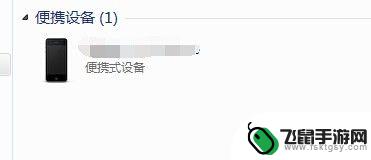
2.一直双击,一直往里面点。直到最后一个文件夹,就能找到手机中的照片了,然后把照片复制,粘贴就好了,需要注意的一点是,有的时候需要一张一张的复制,全部复制的时候有时候会不成功。
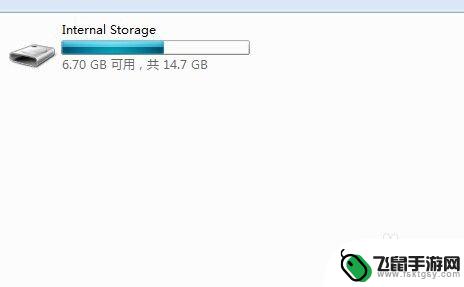

3.有usb数据线如何把iphone手机照片传到电脑里方法二:
如果方法一不成功,那么就需要安装一个软件。itools,当然,安装itools之前需要先安装itunes。安装完之后打开。能看到设备信息就说明成功了。

4.分别点击两处的照片,就能看到你手机里面的照片了,选择照片之后,点击上方的导出,就能很轻松的导入到电脑了。
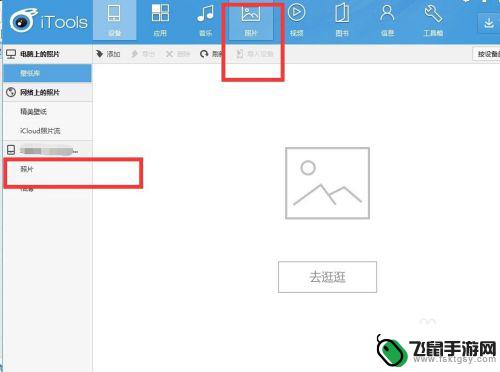
以上是将iPhone手机照片传输到电脑的所有步骤,请有疑问的用户参考小编的操作步骤,希望能对大家有所帮助。
相关教程
-
 其它手机照片如何传到电脑 电脑如何传送照片到手机
其它手机照片如何传到电脑 电脑如何传送照片到手机随着手机拍照功能的不断提升,我们拍摄的照片也越来越多,但是如何将手机上的照片传送到电脑,或者将电脑上的照片传送到手机,却是许多人经常遇到的问题。今天我们就来探讨一下其它手机照片...
2024-06-10 12:41
-
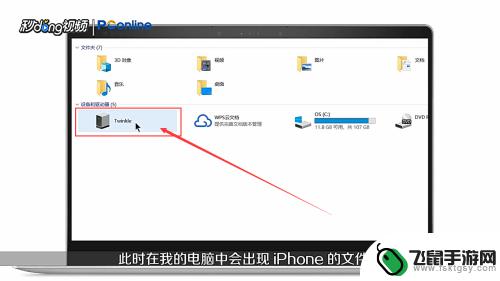 如何把苹果手机相册导入电脑 如何通过数据线将苹果手机照片传输到电脑
如何把苹果手机相册导入电脑 如何通过数据线将苹果手机照片传输到电脑现苹果手机已经成为人们生活中不可或缺的伙伴,我们常常利用它来拍摄美好的瞬间,由于手机存储空间有限,我们经常需要将相册中的照片导入电脑进行备份或编辑。如何才能快速而简便地将苹果手...
2024-05-14 17:29
-
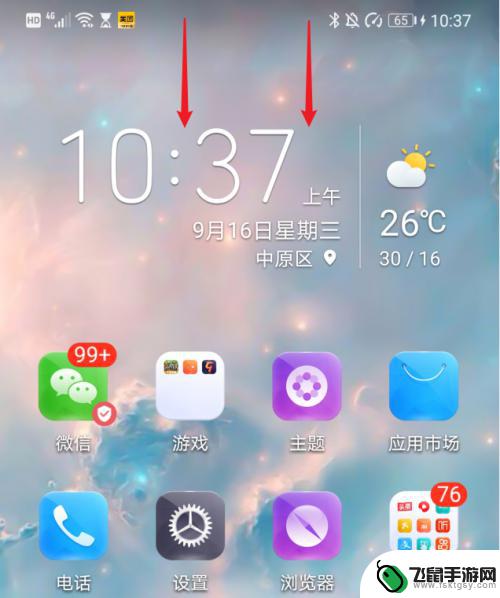 怎么把华为的照片导入电脑 华为手机如何将照片和视频导入到电脑
怎么把华为的照片导入电脑 华为手机如何将照片和视频导入到电脑在今天的数字化时代,手机成为了我们生活中必不可少的工具之一,华为手机作为市场上备受欢迎的品牌之一,拥有着出色的拍照和摄像功能。随着我们拍摄的照片和视频越来越多,如何将这些珍贵的...
2024-01-31 13:38
-
 手机里图片如何放到电脑里 怎样把手机里的照片传到电脑上
手机里图片如何放到电脑里 怎样把手机里的照片传到电脑上手机已经成为我们生活中不可或缺的一部分,我们用它拍摄了许多珍贵的瞬间照片,随着手机内存的不断增加,我们的手机相册也越来越满。为了释放手机空间和更好地管理照片,我们常常需要将手机...
2024-02-11 13:20
-
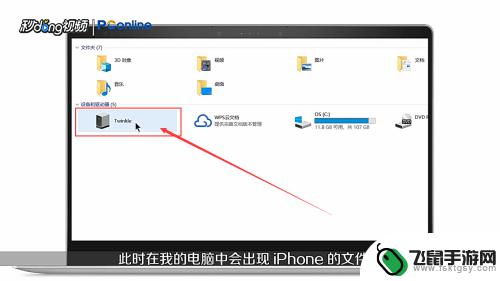 苹果手机导相片到电脑 如何使用AirDrop将苹果手机照片发送到电脑
苹果手机导相片到电脑 如何使用AirDrop将苹果手机照片发送到电脑苹果手机作为一款备受欢迎的智能手机,拥有出色的拍照功能,用户拍摄的照片通常会保存在手机相册中,但有时候我们需要将这些珍贵的照片导入到电脑中进行备份或编辑,这时候就可以使用Air...
2024-05-01 13:42
-
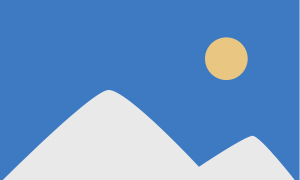 如何将手机的照片上传到电脑上 手机照片怎么传到电脑
如何将手机的照片上传到电脑上 手机照片怎么传到电脑在现如今手机成为我们生活中不可或缺的一部分的同时,手机照片也成为我们记录生活的重要方式之一,由于手机存储空间有限,我们经常需要将手机中的照片传输到电脑上进行备份或编辑。如何才能...
2024-12-03 15:17
-
 手机电子相册怎么上传到电脑 怎么用数据线把手机里的照片传到电脑上
手机电子相册怎么上传到电脑 怎么用数据线把手机里的照片传到电脑上手机电子相册是我们记录生活中重要瞬间的好帮手,但有时候我们想要将手机里的照片传输到电脑上进行备份或编辑,这时候使用数据线是最便捷的方法之一。通过简单的连接,我们就可以轻松地将手...
2024-08-14 17:41
-
 手机数据线传输照片到电脑 数据线传输手机照片到电脑的步骤
手机数据线传输照片到电脑 数据线传输手机照片到电脑的步骤在日常生活中,我们经常会使用手机拍摄照片,但是手机的存储空间有限,为了释放存储空间或者备份重要照片,我们需要将手机中的照片传输到电脑上,使用数据线连接手机和电脑是最直接的方法,...
2024-05-09 17:39
-
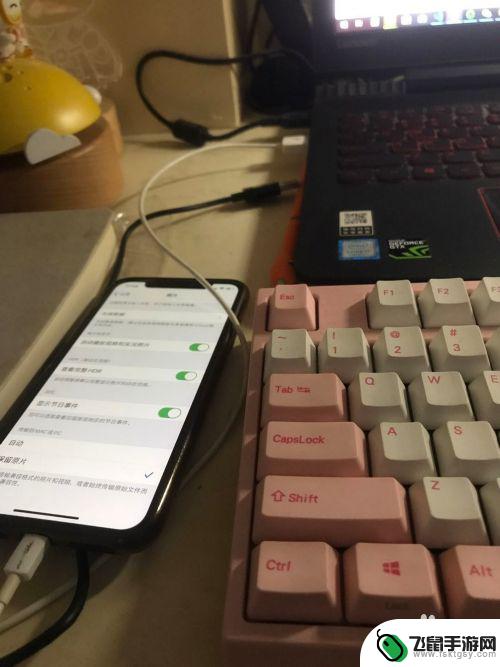 苹果手机相片怎么复制电脑 iPhone如何将照片传输到电脑
苹果手机相片怎么复制电脑 iPhone如何将照片传输到电脑苹果手机是如今最受欢迎的智能手机之一,其中的相机功能也备受称赞,许多用户可能会遇到一个问题,就是如何将手机中的照片复制到电脑上。幸运的是苹果手机提供了多种便捷的方法来实现这一目...
2024-11-01 10:45
-
 手机里的照片怎么传到平板里 怎样通过云服务将手机照片传到平板上
手机里的照片怎么传到平板里 怎样通过云服务将手机照片传到平板上在日常生活中,我们经常会拍摄大量照片保存在手机里,但有时候我们可能希望把这些珍贵的照片传输到其他设备上,比如平板电脑,通过云服务,我们可以轻松地将手机里的照片传输到平板上,实现...
2024-07-24 12:17
热门教程
MORE+热门软件
MORE+-
 漫熊漫画app官方版
漫熊漫画app官方版
17.72M
-
 flex壁纸安卓新版
flex壁纸安卓新版
13.66MB
-
 菜谱食谱烹饪app
菜谱食谱烹饪app
15.09MB
-
 学而通早教app
学而通早教app
15MB
-
 星星动漫
星星动漫
53.87M
-
 小鸟壁纸安卓版
小鸟壁纸安卓版
19.82MB
-
 恋鹅交友最新版
恋鹅交友最新版
41.77M
-
 365帮帮免费软件
365帮帮免费软件
91.9MB
-
 Zoom5.16app手机安卓版
Zoom5.16app手机安卓版
181.24MB
-
 紫幽阁去更软件app
紫幽阁去更软件app
20.70MB